حافظه پنهان اسناد مایکروسافت آفیس با مشکل مواجه شد
همانطور که به طور مداوم از Microsoft 365 استفاده می کنید ، احتمال خراب شدن حافظه پنهان سند افزایش می یابد. هنگامی که این خرابی رخ می دهد، هر بار که مرکز آپلود مایکروسافت آفیس راه اندازی می شود، ممکن است با پیغام خطا مواجه شوید(The Microsoft Office Document Cache encountered a problem) . در این پست مناسب ترین راه حل ها را برای رفع مشکل ارائه خواهیم داد.
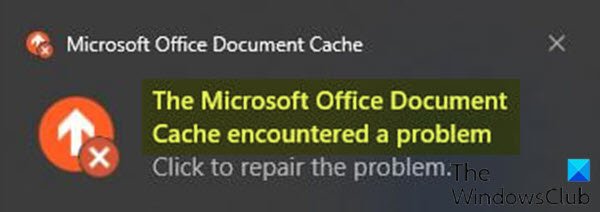
کش اسناد آفیس(Office Document Cache) حاوی فایلهایی است که آفیس(Office) برای اطمینان از ذخیره تغییرات شما در فضای ابری استفاده میکند. گاهی اوقات وقتی از آفیس با برنامههای دیگر در فضای ابری استفاده میکنید، برنامهها قبل از بستن (Office)آفیس(Office) به درستی همگامسازی نمیشوند و این میتواند به حافظه پنهان اسناد آفیس(Office Document Cache) شما آسیب بزند یا خراب کند. معمولا (Usually)آفیس(Office) می تواند فایل های کش آسیب دیده را تعمیر کند. با این حال، وقتی یک برنامه ابری به درستی همگامسازی نشده باشد، میتواند از انجام تعمیرات Office جلوگیری کند.(Office)
اگر روی تعمیر کلیک کنید، همانطور که در اعلان نشان داده شده است، ممکن است پیغام خطای جدید زیر را دریافت کنید:
This action cannot be completed because another application is using the Microsoft Office Document Cache.
همچنین لازم به ذکر است که هنگام باز کردن یک سند مایکروسافت(Microsoft) از هر نوع ( ورد(Word) ، اکسل(Excel) ، پاورپوینت(PowerPoint) )، پیام خطای زیر را نیز دریافت می کنید :
A problem occurred while accessing the Office Document Cache.
اگر سعی کنید مشکل را ترمیم کنید، با مشکل در کانون توجه مواجه می شوید. این به این دلیل است که حافظه پنهان اسناد مایکروسافت آفیس(Microsoft Office) خراب، غیرقابل استفاده و غیر قابل تعمیر است.
حافظه پنهان اسناد مایکروسافت آفیس(Microsoft Office Document Cache) با مشکل مواجه شد
اگر با این مشکل روبرو هستید، تنها راه حل قابل اجرا این است که حافظه پنهان اسناد را حذف کنید و از مایکروسافت آفیس(Microsoft Office) بخواهید یک کش جدید برای اسناد خود ایجاد کند.
در اینجا یک نمای کلی از فرآیند حذف حافظه پنهان اسناد مایکروسافت آفیس(Microsoft Office Document) وجود دارد :
- یک بوت تمیز انجام(Perform a clean boot)(Perform a clean boot) دهید تا مطمئن شوید که فایلهای حافظه پنهان در حین راهاندازی بارگیری نمیشوند، زیرا نمیتوانید آنها را حذف کنید زیرا قفل میشوند.
- فایلهای کش را حذف کنید(Delete cached files)(Delete cached files) تا به آفیس(Office) اجازه دهیدتا با جایگزین کردن فایلهای خراب، خود را تعمیر کند.
- در نهایت، عملیات راهاندازی مجدد و همگامسازی( reboot and sync) باید فایلهای «گیر» را پاک کند.
همین است!
مراحل اختیاری(Optional steps)
- به جای اجرای Clean Boot ، می توانید Task Manager را باز کنید(open Task Manager) و با مشاهده ستون توضیحات در (Description)Task Manager ، فرآیندهایی را که از حافظه پنهان اسناد Microsoft Office استفاده می کنند، شناسایی کنید . اگر شرح یک فرآیند در حال اجرا با حافظه پنهان اسناد مایکروسافت آفیس(Microsoft Office Document Cache) شروع شود ، باید این فرآیند را پایان دهید(end the process) .
- اگر نمی توانید برای حذف فایل های کش شده به مرکز آپلود مایکروسافت دسترسی پیدا کنید، می توانید این کار را به صورت دستی به شرح زیر انجام دهید:(Microsoft Upload Center)
Windows key + E را فشار دهید تا File Explorer باز شود(open File Explorer) .
(شاید لازم باشد فایلها و پوشههای مخفی را نشان دهید ) به فهرست زیر بروید - جایی که UserName نام حساب کاربری است که در حال حاضر وارد آن شدهاید. اگر از Office 2016/2019Office 16.0 است. /2019 یا Microsoft 365 و 15.0، اگر از Office 2013 استفاده می کنید، 14.0 اگر از Office 2010 یا 12.0 استفاده می کنید، اگر از Office 2007 استفاده می کنید.
C:\Users\USERNAME\AppData\Local\Microsoft\Office\16.0
در محل، یک زیرپوشه به نام OfficeFileCache پیدا خواهید کرد . اگر سعی کردید کش خراب را تعمیر کنید و کار نکرد، پوشه های دیگری با نام OfficeFileCache.old یا OfficeFileCache 2.old را نیز خواهید (OfficeFileCache.old)یافت(OfficeFileCache – 2.old) . تمام این پوشه ها را که حاوی OfficeFileCache به نام خود هستند (OfficeFileCache)حذف(Delete) کنید.
از File Explorer(File Explorer) خارج شده و رایانه خود را مجدداً راه اندازی کنید و Office را همگام سازی کنید. موضوع باید حل شود.
Related posts
رفع مشکلات مربوط به خراب شدن حافظه پنهان اسناد مایکروسافت آفیس
Fix Microsoft Office Error Code 0x426-0x0
محصولات زیر را نمی توان در همان time Office 365 نصب کرد
چگونه برای تغییر File Block تنظیمات در Microsoft Office برنامه
Product installation خراب شده است - Microsoft Office uninstall خطا
Microsoft Support and Recovery Assistant - Fix Office و مشکلات دیگر
Microsoft Outlook سقوط با Error Code 0xc0000005
Microsoft Office Product Key installation error 0x80070005
ما نمی توانیم برنامه را حرکت دهیم، Error کد 0x80073CF4 در ویندوز 10
Error 0x80D05001 برای Microsoft Store or Windows Update
Fix Microsoft Outlook Error 0x80040115 در ویندوز 10
خطا، Reference source یافت نشد - Microsoft Office issue
چگونه برای لغو Office 365 Subscription یا توقف Auto renewal
Office Document Cache تنظیمات و چگونه به پاک کردن حافظه پنهان کجا هستند
Microsoft Office Click-To-Run High CPU usage در Windows 11/10
Fix Microsoft Store error 0x8004e108 در ویندوز 10
نحوه استفاده از Measurement Converter در Microsoft Office
چگونه share Office 365 اشتراک با دوستان و خانواده
چگونه به رفع Error Code 0x80090016 برای PIN and Microsoft Store
Fix Microsoft Solitaire Collection error 101_107_1 در ویندوز 10
